Dell 5530dn, 4062, 5530, 4552, 4551 User Manual [ru]
...
Монохромный лазерный принтер
Руководство пользователя
Внимание! Если принтер оснащен сенсорным экраном, информацию об использовании принтера см. в руководстве пользователя на компактдиске Публикации.
Тип(ы) машины:
4062, 4551, 4552, 4553, 4864, 5530 Модель(и):
01A, 21A, 23A, 41A, 43A, 630, d03, dn, dn1, dn2, dn3, gd1, gd2, gm1, md1, mn1, n01, n02, n03, xn2
Содержание |
|
Информация по технике безопасности.......................................... |
8 |
Знакомство с принтером................................................................ |
10 |
Конфигурации принтера........................................................................................................ |
10 |
Выбор местоположения принтера........................................................................................ |
12 |
Панель управления принтера............................................................................................... |
13 |
Установка дополнительного принтера........................................ |
15 |
Установка внутренних дополнительных устройств............................................................ |
15 |
Имеющиеся внутренние дополнительные устройства................................................................ |
15 |
Доступ к системной плате для установки внутренних дополнительных устройств ................ |
16 |
Установка модуля памяти.............................................................................................................. |
18 |
Установка модуля флэш-памяти или платы с микропрограммным обеспечением.................. |
19 |
Установка порта внутренних решений ......................................................................................... |
22 |
Установка жесткого диска принтера............................................................................................ |
28 |
Установка дополнительных устройств................................................................................ |
32 |
Порядок установки ......................................................................................................................... |
32 |
Установка дополнительных устройств подачи............................................................................ |
32 |
Установка дополнительного устройства двусторонней печати................................................. |
34 |
Подключение кабелей........................................................................................................... |
35 |
Проверка настройки принтера............................................................................................. |
36 |
Печать страницы параметров меню.............................................................................................. |
37 |
Печать страницы сетевых параметров ........................................................................................ |
37 |
Установка программного обеспечения принтера............................................................... |
38 |
Установка программного обеспечения принтера ........................................................................ |
38 |
Обновление списка дополнительных устройств в драйвере принтера .................................... |
38 |
Настройка беспроводной печати.......................................................................................... |
39 |
Сведения для настройки принтера для работы в беспроводной сети ..................................... |
39 |
Установка принтера в беспроводной сети (Windows)................................................................. |
40 |
Установка принтера в беспроводной сети (Macintosh) ............................................................... |
42 |
Установка принтера в проводной сети................................................................................ |
45 |
Изменение параметров порта после установки нового сетевого порта |
|
внутренних решений........................................................................................................... |
48 |
Настройка последовательной печати.................................................................................. |
50 |
Загрузка бумаги и специальных материалов для печати........ |
52 |
Задание формата и типа бумаги........................................................................................... |
52 |
Настройка параметров для бумаги универсального формата.......................................... |
52 |
Содержание |
|
2
Загрузка бумаги в стандартный или дополнительный лоток на 250 или 550 |
|
листов.................................................................................................................................. |
53 |
Загрузка бумаги в лоток на 2000 листов............................................................................. |
57 |
Загрузка многоцелевого устройства подачи....................................................................... |
60 |
Загрузка в устройство подачи конвертов........................................................................... |
63 |
Связывание лотков и исключение лотков из цепочки связи............................................ |
65 |
Связывание лотков ........................................................................................................................ |
65 |
Исключение лотков из цепочки связи.......................................................................................... |
65 |
Связывание выходных лотков ...................................................................................................... |
66 |
Изменение имени Пользовательский тип <x> ............................................................................. |
66 |
Инструкции по работе с бумагой и специальными |
|
материалами для печати................................................................ |
68 |
Инструкции по использованию бумаги................................................................................. |
68 |
Характеристики бумаги.................................................................................................................. |
68 |
Недопустимая бумага ..................................................................................................................... |
69 |
Выбор бумаги................................................................................................................................... |
69 |
Выбор готовых формуляров и бланков ........................................................................................ |
70 |
Использование бумаги из вторсырья............................................................................................ |
70 |
Хранение бумаги ............................................................................................................................. |
71 |
Поддерживаемые форматы, типы и плотность бумаги...................................................... |
72 |
Форматы бумаги, поддерживаемые принтером........................................................................... |
72 |
Типы и плотность бумаги, поддерживаемые принтером ............................................................ |
75 |
Поддерживаемые выходными лотками типы и плотность бумаги ............................................ |
76 |
Печать................................................................................................. |
77 |
Печать документа.................................................................................................................. |
77 |
Печать на специальных материалах.................................................................................... |
78 |
Советы по использованию фирменных бланков ......................................................................... |
78 |
Советы по использованию прозрачных пленок........................................................................... |
78 |
Советы по использованию конвертов .......................................................................................... |
78 |
Советы по использованию этикеток............................................................................................. |
79 |
Советы по печати на карточках .................................................................................................... |
80 |
Печать конфиденциальных и других отложенных заданий............................................... |
80 |
Отложенные задания в памяти принтера .................................................................................... |
80 |
Печать конфиденциальных и других отложенных заданий ....................................................... |
81 |
Печать с флэш-диска............................................................................................................. |
83 |
Печать информационных страниц........................................................................................ |
84 |
Печать списка образцов шрифтов ................................................................................................ |
84 |
Печать списка каталогов ............................................................................................................... |
84 |
Печать страниц тестирования качества печати.......................................................................... |
85 |
Содержание |
|
3
Отмена задания на печать.................................................................................................... |
85 |
Отмена задания печати с помощью панели управления принтером......................................... |
85 |
Отмена задания печати с компьютера......................................................................................... |
85 |
Устранение замятий......................................................................... |
87 |
Предотвращение замятия материалов для печати............................................................ |
87 |
Значение номеров в сообщениях о замятии бумаги и местоположение замятий........... |
88 |
Замятия бумаги 200 и 201..................................................................................................... |
88 |
Замятия бумаги 202 и 203..................................................................................................... |
89 |
230 Застряла бумага.............................................................................................................. |
90 |
231-239 Замятия бумаги (дополнительное внешнее устройство двусторонней |
|
печати)................................................................................................................................. |
93 |
241-245 Замятия бумаги........................................................................................................ |
95 |
Замятие бумаги 250................................................................................................................ |
95 |
260 Застряла бумага.............................................................................................................. |
96 |
271-279 Замятия бумаги........................................................................................................ |
97 |
280 Замятия бумаги............................................................................................................... |
97 |
281 Застряла бумага.............................................................................................................. |
98 |
282 Застряла бумага.............................................................................................................. |
98 |
283 Ошибка сшивателя......................................................................................................... |
99 |
Общие сведения о меню принтера............................................. |
101 |
Список меню......................................................................................................................... |
101 |
Меню "Бумага"...................................................................................................................... |
102 |
меню "Устройство подачи по умолчанию" ................................................................................. |
102 |
меню "Формат и тип бумаги" ....................................................................................................... |
103 |
меню "Конфигурация МУП" ......................................................................................................... |
106 |
Улучшение печати конвертов...................................................................................................... |
106 |
меню "Замена форматов" ............................................................................................................ |
107 |
меню "Фактура бумаги"................................................................................................................ |
107 |
Меню "Плотность бумаги"............................................................................................................ |
109 |
меню "Загрузка бумаги" ............................................................................................................... |
110 |
меню "Пользовательские типы".................................................................................................. |
113 |
меню "Универсальная настройка" .............................................................................................. |
114 |
меню "Настройка выходного лотка"........................................................................................... |
115 |
Меню "Отчеты"..................................................................................................................... |
116 |
Меню "Сеть/Порты"............................................................................................................. |
117 |
меню "Активная сет. плата" ........................................................................................................ |
117 |
Меню стандартной сети или сети <x> ........................................................................................ |
117 |
Меню "Сетевые отчеты" .............................................................................................................. |
120 |
Содержание |
|
4
Меню "Сетевая плата" ................................................................................................................. |
120 |
меню "TCP/IP" ............................................................................................................................... |
121 |
меню "IPv6".................................................................................................................................... |
122 |
меню "Беспроводная" .................................................................................................................. |
123 |
меню AppleTalk .............................................................................................................................. |
124 |
меню NetWare................................................................................................................................ |
124 |
меню "LexLink" .............................................................................................................................. |
125 |
меню "Стандартный USB" ........................................................................................................... |
125 |
Меню "Параллельный <x>".......................................................................................................... |
128 |
Меню "Последовательный <x>" .................................................................................................. |
132 |
Меню "Настройка SMTP" ............................................................................................................. |
136 |
Меню "Безопасность".......................................................................................................... |
138 |
Меню "Прочее".............................................................................................................................. |
138 |
Меню "Конфиденциальная печать" ............................................................................................ |
139 |
Меню "Очистка диска"................................................................................................................. |
140 |
Меню "Журнал проверки безопасности".................................................................................... |
142 |
Меню "Установка даты/времени" ............................................................................................... |
142 |
Меню "Настройка"............................................................................................................... |
143 |
Меню "Общие параметры"........................................................................................................... |
143 |
меню настройки ............................................................................................................................ |
148 |
меню "Брошюровка"..................................................................................................................... |
150 |
меню "Качество"........................................................................................................................... |
153 |
меню Утилиты ............................................................................................................................... |
155 |
Меню XPS ...................................................................................................................................... |
156 |
Меню "PDF" ................................................................................................................................... |
156 |
меню "PostScript" .......................................................................................................................... |
157 |
меню "Эмуляция PCL" .................................................................................................................. |
157 |
меню "HTML" ................................................................................................................................. |
160 |
Меню "Изображение" ................................................................................................................... |
161 |
Меню флэш-диска......................................................................................................................... |
162 |
меню "Справка".................................................................................................................... |
164 |
Значение сообщений принтера.................................................... |
166 |
Список сообщений о состоянии и ошибках....................................................................... |
166 |
Техническое обслуживание принтера....................................... |
190 |
Чистка корпуса принтера.................................................................................................... |
190 |
Хранение расходных материалов....................................................................................... |
190 |
Экономия расходных материалов...................................................................................... |
190 |
Проверка состояния расходных материалов.................................................................... |
191 |
Проверка состояния расходных материалов принтера с помощью панели управления ...... |
191 |
Проверка состояния расходных материалов на сетевом компьютере ................................... |
191 |
Содержание |
|
5
Заказ расходных материалов............................................................................................. |
192 |
Заказ картриджей ........................................................................................................................ |
192 |
Перемещение принтера....................................................................................................... |
192 |
Подготовка к перемещению принтера ....................................................................................... |
192 |
Перемещение принтера................................................................................................................ |
193 |
Транспортировка принтера.......................................................................................................... |
193 |
Администрирование...................................................................... |
194 |
Использование встроенного веб-сервера......................................................................... |
194 |
Проверка состояния устройства........................................................................................ |
194 |
Настройка уведомлений по электронной почте............................................................... |
194 |
Просмотр отчетов................................................................................................................ |
195 |
Настройка режима "Энергосбережение".......................................................................... |
195 |
Восстановление значений по умолчанию, заданных изготовителем............................. |
196 |
Поиск и устранение неисправностей......................................... |
197 |
Устранение основных неполадок....................................................................................... |
197 |
Устранение основных неисправностей принтера...................................................................... |
197 |
На дисплее панели управления принтера отсутствует изображение, изображение |
|
мигает, или отображаются только ромбы.............................................................................. |
197 |
Встроенный веб-сервер не открывается.................................................................................... |
197 |
Устранение неполадок при печати.................................................................................... |
198 |
Многоязычные документы формата PDF не распечатываются .............................................. |
198 |
Отображается сообщение об ошибке при чтении с накопителя USB ..................................... |
198 |
Задания не распечатываются ..................................................................................................... |
198 |
Конфиденциальные и другие отложенные задания не распечатываются............................. |
199 |
Печать задания выполняется медленнее, чем ожидалось ...................................................... |
199 |
Для задания на печать применяется бумага неподходящего типа либо бумага |
|
загружена в неподходящий лоток .......................................................................................... |
200 |
Печатаются неверные символы .................................................................................................. |
200 |
Не работает функция связывания лотков ................................................................................. |
200 |
При печати больших заданий не выполняется разбор по копиям........................................... |
201 |
Возникают незапланированные разрывы страниц ................................................................... |
201 |
Устранение неполадок дополнительных устройств......................................................... |
202 |
Дополнительное устройство неправильно работает или перестает работать после |
|
установки................................................................................................................................... |
202 |
Лотки подачи бумаги .................................................................................................................... |
202 |
Лоток на 2000 листов ................................................................................................................... |
203 |
Устройство подачи конвертов..................................................................................................... |
203 |
Устройство двусторонней печати ............................................................................................... |
204 |
5-лотковый почтовый ящик ......................................................................................................... |
204 |
Дополнительные выходные устройства ..................................................................................... |
204 |
Содержание |
|
6
Модуль памяти .............................................................................................................................. |
205 |
Модуль флэш-памяти ................................................................................................................... |
205 |
Жесткий диск с адаптером.......................................................................................................... |
205 |
Порт внутренних решений............................................................................................................ |
205 |
Устранение неполадок при подаче бумаги....................................................................... |
205 |
Частые замятия бумаги ................................................................................................................ |
205 |
После извлечения замятой бумаги продолжает отображаться сообщение о замятии |
|
бумаги......................................................................................................................................... |
206 |
После устранения замятия бумаги повторная печать замятой страницы не |
|
выполняется.............................................................................................................................. |
206 |
Устранение неполадок, связанных с качеством печати.................................................. |
206 |
Выяснение причин ухудшения качества печати........................................................................ |
206 |
Из принтера выдаются пустые страницы................................................................................... |
207 |
Обрезанные изображения ........................................................................................................... |
207 |
Нечеткий контур изображений.................................................................................................... |
208 |
Серый фон ..................................................................................................................................... |
208 |
Неправильно распечатываются поля ......................................................................................... |
209 |
Скручивание бумаги ..................................................................................................................... |
209 |
Неровное качество печати .......................................................................................................... |
210 |
Слишком темная печать............................................................................................................... |
210 |
Слишком светлая печать ............................................................................................................. |
211 |
Регулярные дефекты ................................................................................................................... |
212 |
Печать выполняется с перекосом............................................................................................... |
213 |
Сплошные черные или белые полосы ........................................................................................ |
213 |
Страницы заполнены одним цветом ........................................................................................... |
214 |
Повторяющиеся горизонтальные линии..................................................................................... |
214 |
Повторяющиеся вертикальные линии ........................................................................................ |
215 |
На странице появляются расплывчатые следы тонера или посторонний фон...................... |
216 |
Стирается тонер ........................................................................................................................... |
216 |
На распечатках появляются пятна тонера ................................................................................ |
217 |
Низкое качество печати на прозрачных пленках...................................................................... |
217 |
Обращение в службу поддержки пользователей............................................................. |
218 |
Уведомления................................................................................... |
219 |
Информация по продукту.................................................................................................... |
219 |
Примечание к выпуску......................................................................................................... |
219 |
Потребляемая мощность..................................................................................................... |
221 |
Указатель......................................................................................... |
231 |
Содержание
7

Информация по технике безопасности
Подсоединяйте кабель питания к розетке электросети, расположенной в легкодоступном месте рядом с изделием.
Запрещается устанавливать и использовать данное устройство рядом с водой или в местах с высокой влажностью.
ВНИМАНИЕ-ВОЗМОЖНОСТЬ ТРАВМЫ: В изделии используется лазерное излучение. Использование органов управления, выполнение регулировок или любых других действий, не описанных в настоящем руководстве, может привести к опасному облучению.
Процесс печати в данном изделии связан с нагреванием материала для печати, что может привести к выделению из материала вредных веществ. Во избежание опасных последствий изучите раздел руководства, содержащий рекомендации по выбору материалов для печати.
При замене литиевого аккумулятора следует соблюдать осторожность.
ВНИМАНИЕ-ВОЗМОЖНОСТЬ ТРАВМЫ: При неправильной замене существует опасность взрыва. В качестве замены можно использовать только такую же или эквивалентную литиевую батарею. Не следует перезаряжать, разбирать и сжигать литиевый аккумулятор. Использованные аккумуляторы следует утилизировать в соответствии с указаниями производителя и местным законодательством.
ВНИМАНИЕ-ГОРЯЧАЯ ПОВЕРХНОСТЬ: Возможен нагрев внутри принтера. Для уменьшения опасности получения травмы из-за горячего компонента дождитесь остывания поверхности перед тем, как до неё дотронуться.
ВНИМАНИЕ-ВОЗМОЖНОСТЬ ТРАВМЫ: Принтер весит более 18 кг, для его безопасного перемещения требуется не менее двух тренированных человек.
ВНИМАНИЕ-ВОЗМОЖНОСТЬ ТРАВМЫ: Прежде чем перемещать принтер, во избежание травм
иповреждений принтера выполняйте следующие указания.
•Выключите принтер с помощью переключателя питания и отсоедините кабель питания от розетки электросети.
•Перед перемещением принтера отсоедините от него все кабели.
•Снимите принтер с дополнительного устройства подачи и отложите в сторону. Не пытайтесь поднимать принтер вместе с устройством подачи.
Примечание. Для снятия принтера с дополнительного устройства подачи поднимайте его за выемки для рук с обеих сторон принтера.
Используйте кабель питания, входящий в комплект поставки данного продукта или одобренный изготовителем.
При подключении данного устройства к телефонной сети общего пользования используйте только телекоммуникационный кабель (RJ-11), прилагаемый к данному устройству или кабель 26 AWG или большего сечения.
ВНИМАНИЕ-ОПАСНОСТЬ ПОРАЖЕНИЯ ТОКОМ: Если доступ к системной плате или установка дополнительного устройства или модулей памяти производится после настройки принтера, выключите принтер и отсоедините кабель питания из розетки, прежде чем продолжить. Если к принтеру подключены другие устройства, отключите их, а также отсоедините кабели, идущие к принтеру.
Информация по технике безопасности
8

ВНИМАНИЕ-ОПАСНОСТЬ ПОРАЖЕНИЯ ТОКОМ: Убедитесь в том, что все внешние подключения (например подключение сети Ethernet или телефона) установлены правильно с использованием соответствующих портов.
Это устройство разработано, проверено и признано соответствующим строгим международным стандартам при использовании определенных компонентов данного изготовителя. Обеспечивающие безопасность конструктивные особенности некоторых деталей не всегда являются очевидными. Изготовитель не несет ответственности за последствия применения других запасных частей.
ВНИМАНИЕ-ВОЗМОЖНОСТЬ ТРАВМЫ: Не скручивайте, не сгибайте, не ударяйте и не ставьте тяжелые предметы на кабель питания. Не подвергайте кабель питания нагрузке и не допускайте его перетирания. Не защемляйте кабель питания между предметами мебели и стенами. В противном случае возможно возгорание или поражение электрическим током. Регулярно проверяйте кабель питания на наличие признаков подобных проблем. Перед осмотром отключайте кабель питания от электрической розетки.
Обслуживание и ремонт, не описанные в документации пользователя, должны производиться опытным специалистом.
ВНИМАНИЕ-ОПАСНОСТЬ ПОРАЖЕНИЯ ТОКОМ: Во избежание поражения электрическим током при чистке корпуса принтера, прежде чем продолжить, отсоедините кабель питания от электророзетки и отсоедините все кабели принтера.
ВНИМАНИЕ-ОПАСНОСТЬ ПОРАЖЕНИЯ ТОКОМ: Во время грозы запрещается использование факсимильной связи. Запрещается устанавливать и использовать данное устройство или выполнять электрические/кабельные подключения, например подключение факса, кабеля питания или телефонного кабеля, во время грозы.
ВНИМАНИЕ-ОПАСНОСТЬ ОПРОКИДЫВАНИЯ: Для напольной конфигурации требуются дополнительные подставки для устойчивости. При использовании лотка большой емкости, устройства двусторонней печати и одного или нескольких дополнительных устройств подачи необходимо установить подставку для принтера или основание принтера. Дополнительная мебель может потребоваться также для многофункционального принтера (МФП) с функциями сканирования, копирования и факсимильной передачи. Для получения дополнительной информации см. инструкции по безопасности, прилагаемые к принтеру.
СОХРАНИТЕ ЭТИ ИНСТРУКЦИИ.
Информация по технике безопасности
9
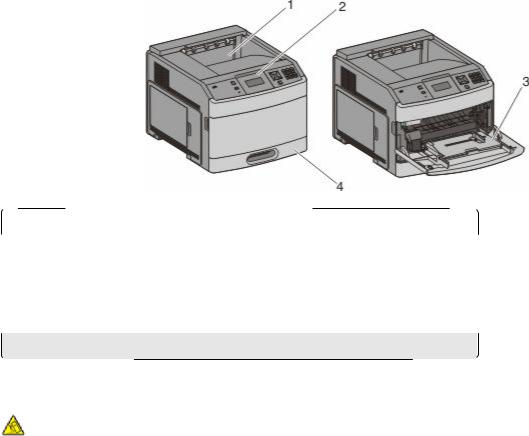
Знакомство с принтером
Конфигурации принтера
Основная модель
|
|
Функция |
Количество бумаги* |
|
|
|
1 |
Стандартный выходной лоток |
350 |
или 550 листов |
|
|
|
|
|
|
|
|
2 |
Панель управления принтера |
Не применимо |
|
|
|
|
|
|
|
|
|
3 |
Многоцелевое устройство подачи |
100 |
листов |
|
|
|
|
|
|
|
|
4 |
Стандартный лоток (Tray 1 (Лоток 1)) |
250 |
или 550 листов |
|
|
|
|
|
|
|
* Для бумаги плотностью 75 г/м2 (20 фунтов).
Полностью укомплектованная модель
ВНИМАНИЕ-ОПАСНОСТЬ ОПРОКИДЫВАНИЯ: Для напольной конфигурации требуются дополнительные подставки для устойчивости. При использовании лотка большой емкости, устройства двусторонней печати и одного или нескольких дополнительных устройств подачи необходимо установить подставку для принтера или основание принтера. Дополнительная мебель может потребоваться также для многофункционального принтера (МФП) с функциями сканирования, копирования и факсимильной передачи. Для получения дополнительной информации см. инструкции по безопасности, прилагаемые к принтеру.
Знакомство с принтером
10

|
|
Компонент/параметр |
Количество бумаги1 |
|
|
|
1 |
5-лотковый почтовый ящик2 |
500 |
листов |
|
|
2 |
5-лотковый почтовый ящик |
500 |
листов |
|
|
|
|
|
|
|
|
3 |
Устройство подачи конвертов |
85 конвертов |
|
|
|
|
|
|
|
|
|
4 |
Стандартный лоток (Tray 1 (Лоток 1)) |
250 |
или 550 листов |
|
|
|
|
|
|
|
|
5 |
Устройство двусторонней печати3 |
Не применимо |
|
|
|
6 |
Дополнительный лоток (лоток 2) |
250 |
или 550 листов |
|
|
|
|
|
|
|
|
7 |
Дополнительный лоток (лоток 3) |
250 |
или 550 листов |
|
|
|
|
|
|
|
|
8 |
Дополнительный лоток на 2000 листов |
2000 листов |
|
|
|
|
(лоток 4) |
|
|
|
|
|
|
|
|
|
|
9 |
Литое основание сканера |
Не применимо |
|
|
|
|
|
|
|
|
1 Для бумаги плотностью 75 г/м2 (20 фунтов).
2 Принтер поддерживает до трех выходных лотков, два модуля 5-лотковых почтовых ящиков, один выходной лоток большой емкости (не показан на рисунке) или один блок прошивки (не показан на рисунке).
3 Для базовых моделей со стандартным лотком подачи на 250 листов предлагается дополнительное устройство двусторонней печати.Модели со стандартным лотком на 550 листов могут содержать внутреннее устройство двусторонней печати.
Знакомство с принтером
11

Выбор местоположения принтера
При выборе места для установки принтера оставьте достаточно пространство для открывания лотков, крышек и дверец. Если планируется установить дополнительные устройства, предусмотрите также место и для них. Важно обеспечить выполнение следующих условий.
•Убедитесь в том, что циркуляция воздуха в помещении соответствует последней редакции стандарта ASHRAE 62.
•Необходимо подготовить горизонтальную, прочную и устойчивую поверхность.
•Принтер следует содержать в следующих условиях:
–вдали от непосредственного воздействия воздушных потоков кондиционеров, нагревателей или вентиляторов;
–не допускать воздействия прямого солнечного света, резких перепадов влажности или температуры;
–в чистом состоянии, сухом и незапыленном месте.
•Вокруг принтера необходимо обеспечить пространство со следующими рекомендуемыми параметрами для обеспечения надлежащей вентиляции:
1 |
Справа |
31 см (12 дюймов) |
|
|
|
2 |
Слева |
31 см (12 дюймов) |
|
|
|
3 |
Спереди |
51 см (20 дюймов) |
|
|
|
4 |
Сзади |
31 см (12 дюймов) |
|
|
|
5 |
Сверху1 |
137 см (54 дюйма) |
1 Позволяет установить все дополнительные устройства вывода.
Знакомство с принтером
12

Панель управления принтера
Элемент |
Описание |
1 Дисплей |
Служит для отображения информации о состоянии принтера в виде |
|
сообщений и изображений. |
2Кнопки перемещения Нажимайте кнопку со стрелкой вверх или вниз для прокрутки меню или
элементов меню, а также для увеличения или уменьшения значения при вводе чисел.
Нажимайте кнопку со стрелкой влево или вправо для выбора параметров меню (их значений или, иначе, настроек) или для прокрутки текста с переходом на другой экран.
3 Параметр |
• |
Служит для открытия элемента меню и отображения доступных |
|
|
значений и параметров. Текущий параметр отмечен звездочкой (*). |
|
• |
Используется для сохранения отображаемого пункта меню в виде новой |
|
|
пользовательской настройки по умолчанию. |
Примечания.
|
|
• |
Если новая настройка сохранена как пользовательский параметр по |
|
|
|
умолчанию, она остается в силе до сохранения новой настройки или |
|
|
|
восстановления заводских значений по умолчанию. |
|
|
• |
Параметры, выбранные в программе, также могут изменять или |
|
|
|
отменять пользовательские настройки по умолчанию, выбранные на |
|
|
|
панели управления принтера. |
|
|
|
|
4 |
Клавиатура |
Служит для ввода чисел и символов, отображаемых на дисплее. |
|
|
|
|
|
5 |
Назад |
Служит для возврата к предыдущему экрану. |
|
Знакомство с принтером
13

|
Элемент |
Описание |
|
||
|
6 |
Световой индикатор |
Указывает состояние принтера. |
|
|
|
|
|
• |
Не горит — питание отключено. |
|
|
|
|
• |
Мигает зеленым цветом — принтер прогревается, обрабатывает |
|
|
|
|
|
данные или печатает. |
|
|
|
|
• Постоянно горит зеленым цветом — принтер включен, но не активен. |
|
|
|
|
|
• |
Постоянно горит красным цветом - требуется вмешательство |
|
|
|
|
|
оператора. |
|
|
|
|
|
|
|
|
7 |
Стоп |
Служит для остановки всех операций, выполняемых на принтере. |
|
|
|
|
|
Список вариантов предлагается после появления на дисплее надписи |
|
|
|
|
|
Остановлен. |
|
|
|
|
|
|
|
|
|
8 |
Меню |
Служит для открытия списка меню. |
|
|
|
|
|
Примечание. Эти меню доступны, только когда принтер находится в |
|
|
|
|
|
состоянии Готов. |
|
|
|
|
|
|
|
|
|
9 |
порт USB |
Чтобы напечатать сохраненные файлы, вставьте флэш-диск в порт на |
|
|
|
|
|
передней панели принтера. |
|
|
|
|
|
Примечание. Флэш-диски поддерживает только USB-порт на передней |
|
|
|
|
|
панели принтера. |
|
|
|
|
|
|
|
|
Знакомство с принтером
14

Установка дополнительного принтера
Установка внутренних дополнительных устройств
ВНИМАНИЕ-ОПАСНОСТЬ ПОРАЖЕНИЯ ТОКОМ: Если доступ к системной плате или установка дополнительного устройства или модулей памяти производится после настройки принтера, прежде чем продолжить, выключите принтер и отсоедините кабель питания из розетки. Если к принтеру подключены другие устройства, отключите их, а также отсоедините кабели, идущие к принтеру.
Могут быть доступны не все перечисленные дополнительные устройства. Для получения дополнительных сведений обратитесь по месту приобретения принтера.
Имеющиеся внутренние дополнительные устройства
•Модули памяти
–Память принтера
–Флэш-память
–Шрифты
•Платы с микропрограммным обеспечением
–Штрих-коды и формы
–IPDS и SCS/TNe
–PrintCryptionTM
•Жесткий диск принтера
•Порты внутренних решений (ISP)
–Последовательный порт ISP RS-232-C
–Параллельный порт ISP 1284-B
–Беспроводной порт ISP MarkNetTM N8150 802.11 b/g/n
–Волоконно-оптический порт ISP MarkNetTM N8130 10/100
–Порт Ethernet MarkNetTM N8120 10/100/1000
Возможно отсутствие некоторых из дополнительных устройств. За дополнительной информацией обратитесь по месту приобретения принтера.
Установка дополнительного принтера
15

Доступ к системной плате для установки внутренних дополнительных устройств
Примечание. Для этой операции требуется шлицевая отвертка.
ВНИМАНИЕ-ОПАСНОСТЬ ПОРАЖЕНИЯ ТОКОМ: Если доступ к системной плате или установка дополнительного устройства или модулей памяти производится после настройки принтера, прежде чем продолжить, выключите принтер и отсоедините кабель питания из розетки. Если к принтеру подключены другие устройства, отключите их, а также отсоедините кабели, идущие к принтеру.
1 Откройте дверцу системной платы.
2 Ослабьте винт на крышке системной платы.
Установка дополнительного принтера
16

3 Удалите крышку системной платы.
4 Для поиска требуемого разъема обратитесь к приведенному ниже рисунку.
Внимание! Возможность повреждения: Электронные компоненты системной платы быстро выходят из строя под воздействием статического электричества. Перед тем, как прикоснуться к какому-либо электронному компоненту системной платы или разъему, дотроньтесь рукой до какой-нибудь металлической детали принтера.
1 Разъемы плат с микропрограммным обеспечением и модулей флэш-памяти
2Разъем модулей памяти
3 Порт внутренних решений или разъем жесткого диска принтера
Установка дополнительного принтера
17

Установка модуля памяти
Примечание. Для этой операции требуется шлицевая отвертка.
ВНИМАНИЕ-ОПАСНОСТЬ ПОРАЖЕНИЯ ТОКОМ: Если доступ к системной плате или установка дополнительного устройства или модулей памяти производится после настройки принтера, прежде чем продолжить, выключите принтер и отсоедините кабель питания из розетки. Если к принтеру подключены другие устройства, отключите их, а также отсоедините кабели, идущие к принтеру.
Внимание! Возможность повреждения: Электронные компоненты системной платы быстро выходят из строя под воздействием статического электричества. Перед тем, как прикоснуться к какому-либо электронному компоненту системной платы или разъему, дотроньтесь рукой до какойнибудь металлической детали принтера.
Можно отдельно приобрести дополнительную карту памяти и установить ее на системной плате. Для установки модуля памяти выполните следующие действия.
1 Обеспечьте доступ к системной плате.
2 Распакуйте модуль памяти.
Примечание. Не прикасайтесь к контактам разъема, расположенным вдоль края модуля.
3 Откройте фиксаторы на разъеме модуля памяти.
Установка дополнительного принтера
18

4 Совместите выемки на модуле памяти с перемычками на разъеме.
1 Пазы
2 Перемычки
5 Вставьте плату памяти прямо в разъем до щелчка.
6 Установите на место крышку системной платы и закройте дверцу системной платы.
Установка модуля флэш-памяти или платы с микропрограммным обеспечением
Примечание. Для этой операции требуется шлицевая отвертка.
Установка дополнительного принтера
19

На системной плате предусмотрено два разъема для дополнительного модуля флэш-памяти или дополнительной платы с микропрограммным обеспечением. Возможна установка лишь одной платы каждого типа, однако разъемы подходят для обоих типов.
ВНИМАНИЕ-ОПАСНОСТЬ ПОРАЖЕНИЯ ТОКОМ: Если доступ к системной плате или установка дополнительного устройства или модулей памяти производится после настройки принтера, прежде чем продолжить, выключите принтер и отсоедините кабель питания из розетки. Если к принтеру подключены другие устройства, отключите их, а также отсоедините кабели, идущие к принтеру.
Внимание! Возможность повреждения: Электронные компоненты системной платы быстро выходят из строя под воздействием статического электричества. Перед тем, как прикоснуться к какому-либо электронному компоненту системной платы или разъему, дотроньтесь рукой до какойнибудь металлической детали принтера.
1 Обеспечьте доступ к системной плате.
2 Распакуйте плату.
Примечание. Не прикасайтесь к электрическим компонентам на плате.
Установка дополнительного принтера
20

3Возьмите плату за края и совместите пластмассовые штыри платы с отверстиями в системной плате.
1 Пластмассовые штыри
2 Металлические штыревые контакты
4 С усилием вставьте плату в разъем.
Примечания.
•Разъем платы микропрограммного обеспечения должен соприкасаться с системной платой по всей длине и располагаться в одной плоскости с ней.
•Будьте осторожны, чтобы не повредить разъемы.
Установка дополнительного принтера
21
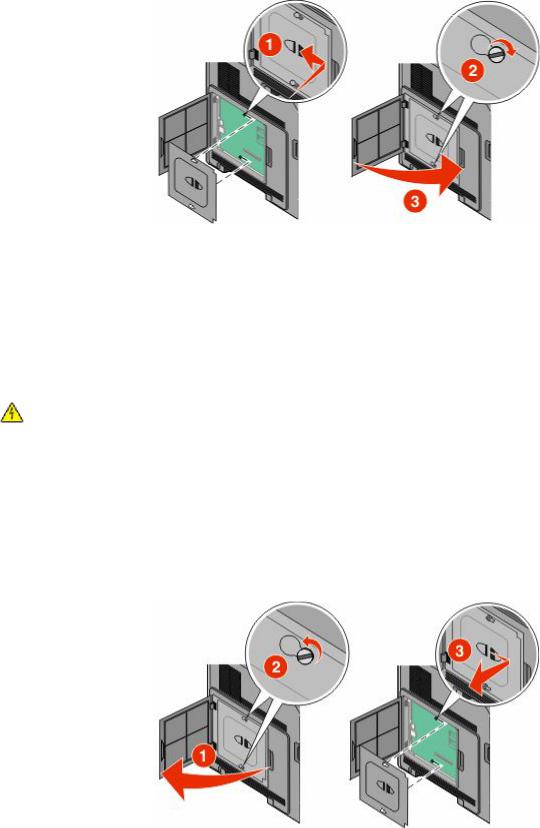
5 Установите на место крышку системной платы и закройте дверцу системной платы.
Установка порта внутренних решений
Системная плата поддерживает дополнительный порт внутренних решений (ISP). Установите порт ISP для использования дополнительных вариантов подключения.
Системная плата поддерживает один дополнительный порт внутренних решений (ISP).Установите порт ISP для использования дополнительных вариантов подключения.
Примечание. Для этой операции требуется шлицевая отвертка.
ВНИМАНИЕ-ОПАСНОСТЬ ПОРАЖЕНИЯ ТОКОМ: Если доступ к системной плате или установка дополнительного устройства или модулей памяти производится после настройки принтера, прежде чем продолжить, выключите принтер и отсоедините кабель питания из розетки. Если к принтеру подключены другие устройства, отключите их, а также отсоедините кабели, идущие к принтеру.
Внимание! Возможность повреждения: Электронные компоненты системной платы быстро выходят из строя под воздействием статического электричества. Перед тем, как прикоснуться к какому-либо электронному компоненту системной платы или разъему, дотроньтесь рукой до какойнибудь металлической детали принтера.
1 Обеспечьте доступ к системной плате.
Установка дополнительного принтера
22

2 Извлеките порт ISP и пластмассовую вставку из упаковки.
Примечание. Не прикасайтесь к контактам на плате.
3 Найдите соответствующий разъем системной плате.
Примечание. Если установлен дополнительный жесткий диск принтера, то сначала необходимо удалить жесткий диск принтера. Чтобы удалить жесткий диск:
аОтсоедините интерфейсный кабель жесткого диска принтера от системной платы, оставив кабель подключенным к жесткому диску принтера. Чтобы отсоединить кабель, сожмите лепестки на разъеме интерфейсного кабеля, чтобы разблокировать фиксаторы, прежде чем отсоединить кабель.
Установка дополнительного принтера
23

б Удалите винты, с помощью которых крепится жесткий диск принтера.
в Извлеките жесткий диск принтера, потянув его вверх, чтобы отсоединить выступы.
гУдалите винты с накатной головкой, с помощью которых крепится кронштейн жесткого диска принтера к самому жесткому диску, а затем снимите кронштейн. Отложите жесткий диск принтера в сторону.
Установка дополнительного принтера
24
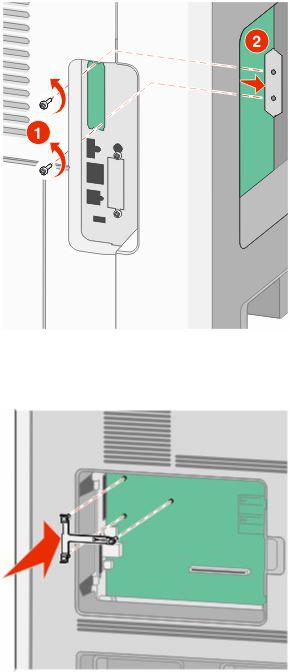
4 Снимите металлическую крышку с отверстия порта ISP.
5Совместите стойки пластмассовой вставки с отверстиями в системной плате, а затем нажмите вниз, чтобы вставить вставку до щелчка. Убедитесь, что все стойки вставки полностью защелкнулись, а вставка надежно вставлена в системную плату.
Установка дополнительного принтера
25
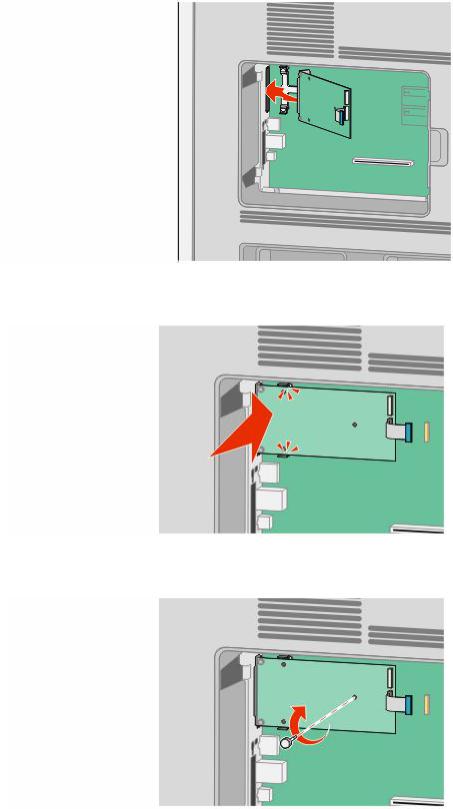
6Установите порт ISP в пластмассовую вставку. Расположите порт ISP под углом к пластмассовой вставке, а затем подведите к пластмассовой вставке, чтобы все свешивающиеся разъемы прошли через отверстие порта ISP в каркасе системной платы.
7Опустите порт ISP на пластмассовую вставку, чтобы порт ISP был закреплен между двумя направляющими пластмассовой вставки.
8Вставьте длинный винт с накатной головкой и поверните его по часовой стрелке так, чтобы он удерживал порт ISP на месте, но пока не затягивайте этот винт.
Установка дополнительного принтера
26

9Вверните два прилагаемых винта, чтобы прикрепить установочный кронштейн порта ISP к каркасу системной платы.
10Затяните длинный винт с накатной головкой.
Примечание. Не затягивайте этот винт слишком сильно.
11Вставьте разъем интерфейсного кабеля IPS принтера в гнездо на системной плате.
Примечание. Разъемы и гнезда имеют цветовую кодировку.
12Если ранее был установлен жесткий диск принтера, прикрепите жесткий диск принтера к ISP. Для получения дополнительной информации см. раздел “Установка жесткого диска принтера” на стр. 28.
Установка дополнительного принтера
27
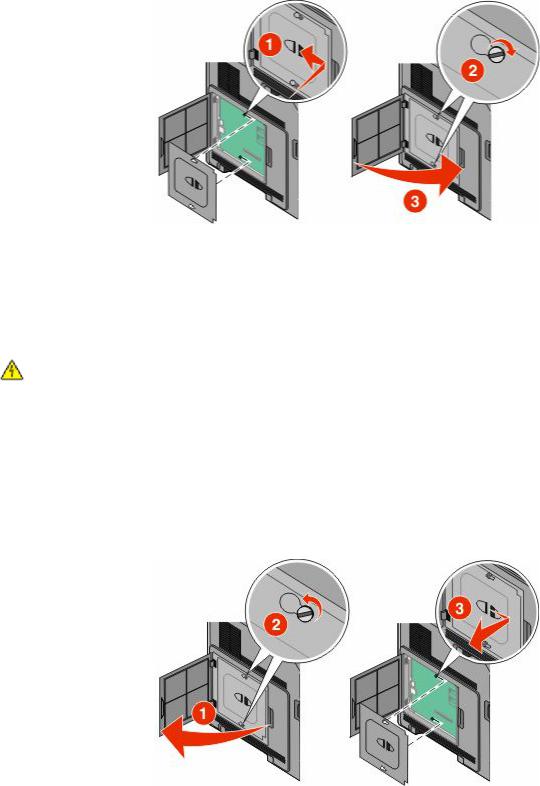
13 Установите на место крышку системной платы и закройте дверцу системной платы.
Установка жесткого диска принтера
Дополнительный диск принтера можно установить с использованием или без использования порта внутренних решений (ISP).
Примечание. Для этой операции требуется шлицевая отвертка.
ВНИМАНИЕ-ОПАСНОСТЬ ПОРАЖЕНИЯ ТОКОМ: Если доступ к системной плате или установка дополнительного устройства или модулей памяти производится после настройки принтера, прежде чем продолжить, выключите принтер и отсоедините кабель питания из розетки. Если к принтеру подключены другие устройства, отключите их, а также отсоедините кабели, идущие к принтеру.
Внимание! Возможность повреждения: Электронные компоненты системной платы быстро выходят из строя под воздействием статического электричества. Перед тем, как прикоснуться к какому-либо электронному компоненту системной платы или разъему, дотроньтесь рукой до какойнибудь металлической детали принтера.
1 Обеспечьте доступ к системной плате.
2Извлеките жесткий диск принтера из упаковки.
Примечание. Не прикасайтесь к контактам на плате.
Установка дополнительного принтера
28

3 Найдите соответствующий разъем системной плате.
Примечание. Если установлен дополнительный порт ISP, то жесткий диск принтера необходимо установить в порт ISP.
Чтобы установить жесткий диск принтера в порт ISP:
аС помощью отвертки с плоским шлицем ослабьте винты, удалите винты с накатной головкой, с помощью которых крепится кронштейн жесткого диска принтера к самому жесткому диску, а затем снимите кронштейн.
Установка дополнительного принтера
29

бСовместите выступы на жестком диске принтера с отверстиями в порте ISP, а затем нажмите на жесткий диск принтера, чтобы выступы на жестком диске встали на место.
в Вставьте разъем интерфейсного кабеля принтера в гнездо порта ISP.
Примечание. Разъемы и гнезда имеют цветовую кодировку.
Установка дополнительного принтера
30
